Die Erstellung eines Gedenkvideos oder einer Gedenk-Diashow bietet Ihnen eine großartige Möglichkeit, einen geliebten Menschen oder einen Freund zu ehren, den Sie verloren haben. Durch das Gedenkvideo können Sie die wertvollen Erinnerungen an die Person, die Sie lieben, bei der Beerdigung oder online wieder aufleben lassen und es als Andenken in der Familie für die jüngere Generation aufbewahren.
In diesem Tutorial haben wir die 5 besten Video-Maker für Gedenkvideos zusammengestellt, mit denen Sie mühelos großartige Gedenkvideos online erstellen können. Und wir haben ihre Vorlagen und Bearbeitungsfunktionen verglichen, um Ihnen die Suche nach dem besten Video-Maker für Trauerfeiern zu erleichtern.
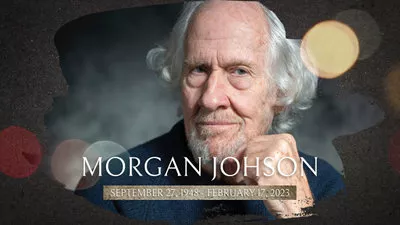
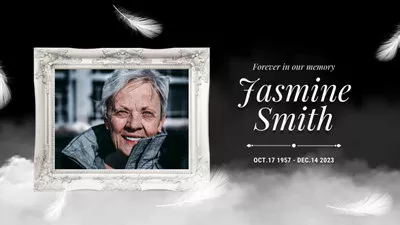
Hier erfahren Sie, was Sie lernen werden:
Lesen Sie auch die 5 besten Diashow-Maker für Geburtstage.
1. FlexClip
Wenn Sie mit den Vorbereitungen für eine Beerdigung beschäftigt sind, ist ein einfach zu bedienender und vielseitiger Video Maker für Trauerfeiern Ihr Lebensretter! Als funktionsreicher Videomacher für Trauerfeiern bietet FlexClip ein perfektes Gleichgewicht zwischen der Erstellung eines ergreifenden Diashow-Videos für Trauerfeiern und der Benutzerfreundlichkeit.
Erstellen Sie berührende Gedenkvideos mit FlexClip Gedenkvideomacher.
Gedenkvideovorlagen
Mit mehr als 70 von Designern gestalteten und vollständig anpassbaren Gedenkvideo-Vorlagen mit Musik und Stilen können Sie Ihre Gedenkfotos und -videos ganz einfach von einem PC oder Telefon in den FlexClip-Video-Editor im Browser hochladen und per Drag-and-Drop ein Gedenkvideo mit nur wenigen Klicks erstellen, ohne dass Downloads oder Design-Erfahrung erforderlich sind.




Von der tröstlichen Ruhe in Frieden Gedenkvideo-Vorlagen für geliebte Opas und Omas zu den berührenden Beerdigungs-Vorlagen für Gedenktag, Prominente, und Ihre lieben Haustiere und erhebend militärischen Tribut, etc., haben Sie die umfangreichste Auswahl mit Stilen, um das Leben Ihres geliebten Menschen zu ehren.



Gedenkfoto- und Videobearbeitung
Abgesehen von den verschiedenen Vorlagen für Gedenkvideos erhalten Sie mit FlexClip auch zahlreiche benutzerfreundliche Werkzeuge, um die gesammelten Fotos und Videos zu einem berührenden Gedenkvideo zu bearbeiten.
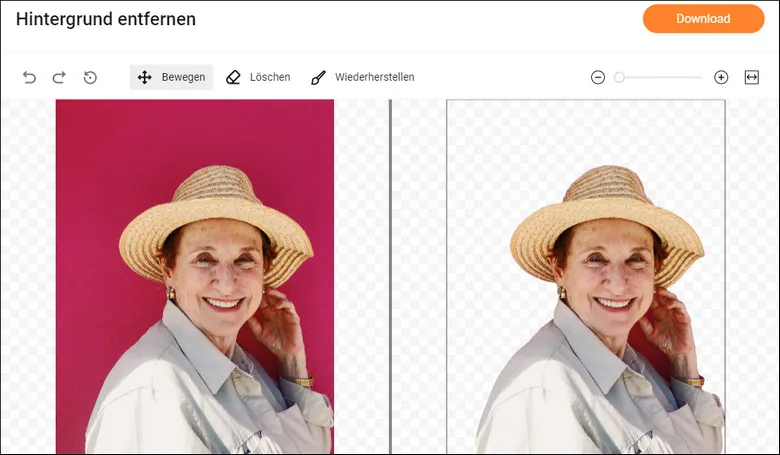
Entfernen Sie den Hintergrund aus dem Erinnerungsfoto, damit die Person besser zur Geltung kommt.
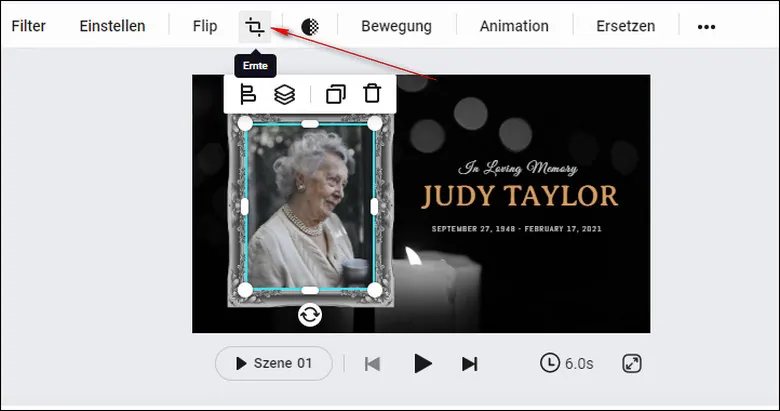
Verzieren Sie die Gedenkfotos und -videos mit exquisiten Rahmen.
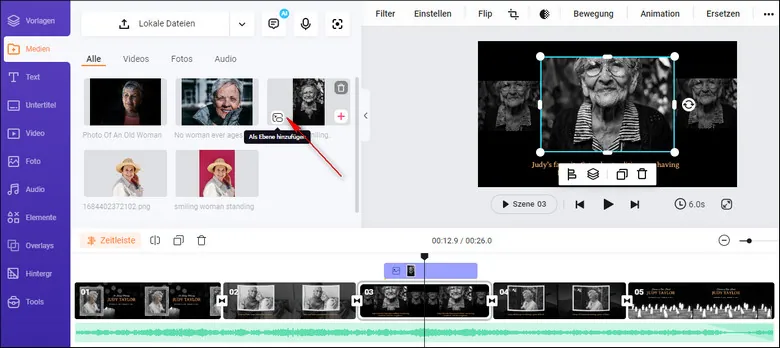
Legen Sie mehrere Gedenkfotos oder ein Video für eine Gedenkcollage übereinander.
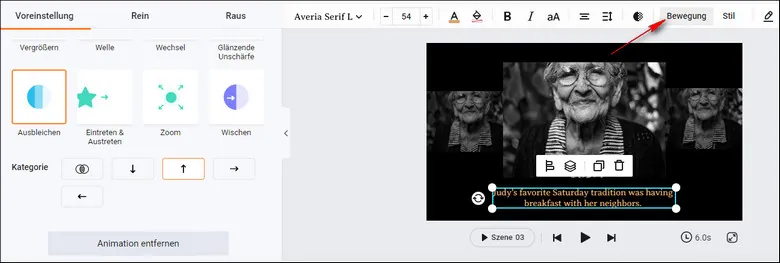
Animieren Sie Texte, Fotos, Clips und andere Videoelemente auf einfache Weise.
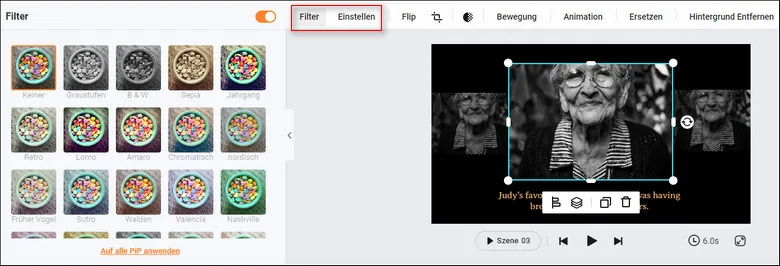
Verwenden Sie Filter und Anpassungswerkzeuge, um Erinnerungsfotos und -clips farblich anzupassen.
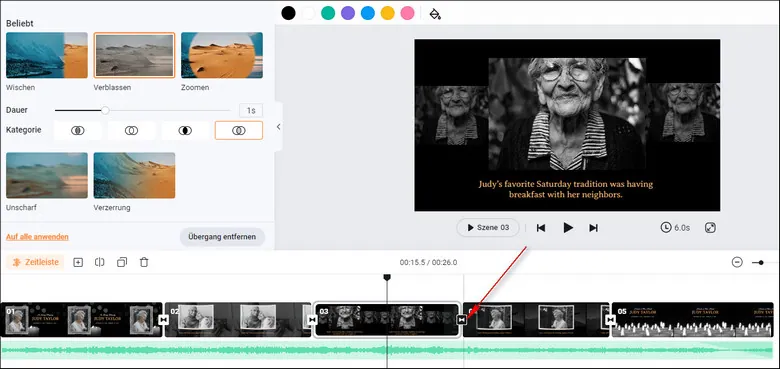
Alle Arten von Übergängen für Gedenkvideos.
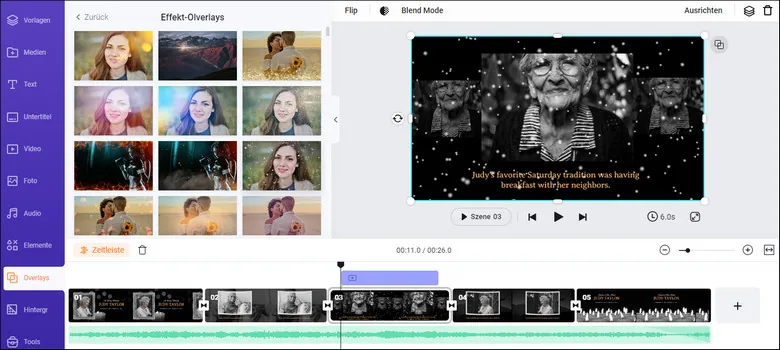
Fügen Sie Lens Flare Overlay oder andere Effekt-Overlays hinzu, um die Videos für Gedenkvideos zu erstellen.
Verfügbare Trauermusik
Eine ruhige und besinnliche Trauermusik ist entscheidend für die Stimmung eines Gedenkvideos oder einer Gedenk-Diashow.
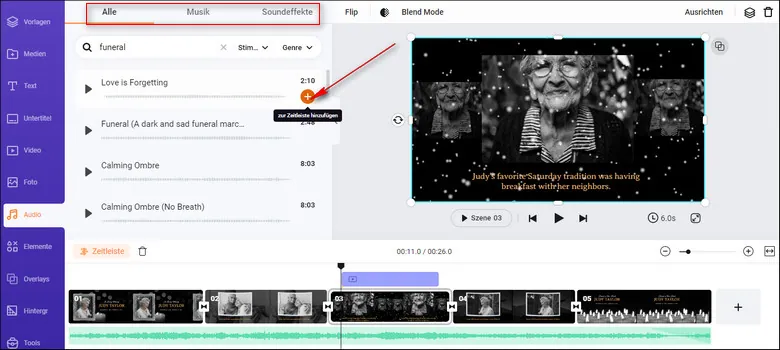
Fügen Sie eine Vielzahl von lizenzfreier Musik und Soundeffekten für Ihr Gedenkvideo hinzu.
Von ruhiger Gymnopedie-Klaviermusik bis hin zu sanftem, gefühlvollem Klavierspiel, stattlichem Chopin-Trauermarsch, sanfter und nachdenklicher Erinnerungsmeditation, fröhlichen und erhebenden Trauerliedern, etc. FlexClip bietet Ihnen 200+ studiotaugliche und lizenzfreie Trauermusik, um geliebte Menschen zu ehren und durch das gut gemachte Gedenkvideo den Weg der Erinnerung zu beschreiten.
Sie können mehrere Trauermusik- und Soundeffekte für Ihr Gedenkvideo hinzufügen, die Dauer trimmen, die Lautstärke anpassen und auch Ein- und Ausblendeffekte hinzufügen.
Video-Rendering, Freigabe und Preisgestaltung
Unser Urteil
Als benutzerfreundlicher und funktionsreicher Online-Gedenkvideomacher bietet Ihnen FlexClip eine Lösung aus einer Hand, mit der Sie im Handumdrehen individuelle und hochwertige Gedenkvideos erstellen können. Angesichts der vielfältigen Vorlagen für Gedenkvideos und der umfangreichen Bestattungsmusik und -videos sowie der Benutzerfreundlichkeit verdient es, Ihre beste Wahl für die Erstellung von Gedenkvideos zu sein.
2. Canva
Als renommierte Grafikdesign-Marke bietet Ihnen Canva eine einfache und schnelle Möglichkeit, exquisite Einladungskarten, Poster und Diashows für Gedenkfeiern zu erstellen.
Im Gegensatz zu anderen Online-Gedenkvideoerstellern auf unserer Liste hat Canva auch eine mobile App, die sowohl für iPhone- als auch für Android-Nutzer verfügbar ist. Selbst wenn Sie unterwegs sind, um sich auf die Beerdigung vorzubereiten, können Sie also ganz einfach Gedenkvideos erstellen.
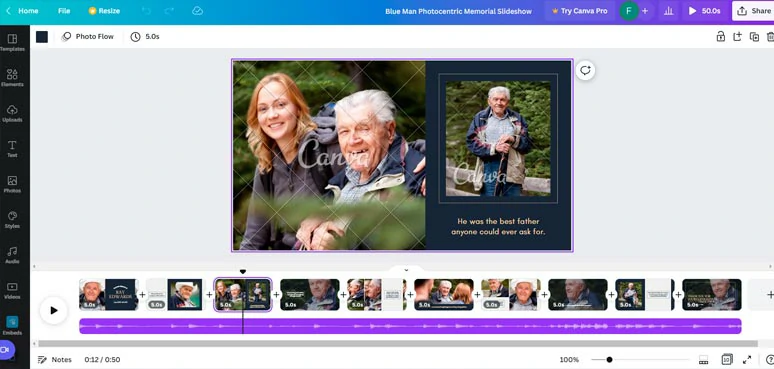
Erstellen Sie Gedenkvideos mit dem Canva-Gedenkvideomacher.
Gedenkvideo-Vorlagen
Canva hat sich von einer reinen Grafikdesign-Plattform zu einem flexiblen Foto- und Video-Editor entwickelt und verfügt über satte 2.941 Vorlagen für Gedenkposter, Flyer, Karten und Gedenk-Diashows.
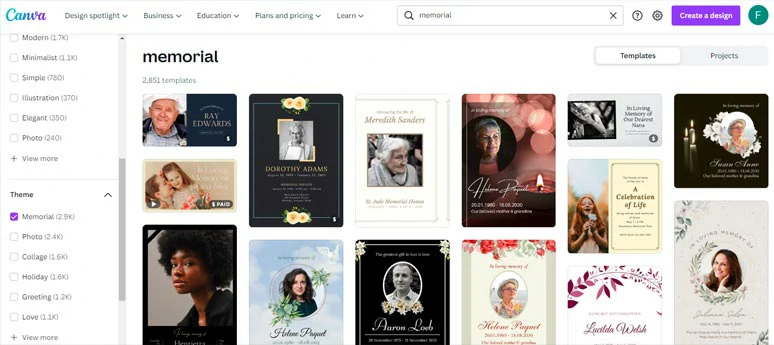
Zahlreiche Vorlagen für Gedenkvideos und Flyer von Canva.
Sie können ganz einfach selbst navigieren, um die richtige Größe der Gedenk-Diashow für einen Instagram-Post, eine IG-Story, einen Facebook-Post, einen Flyer, eine Einladung zur Beerdigung usw. zu finden und die Stile (modern, minimalistisch, einfach, illustrativ, elegant, blumig usw.) Ihres Gedenkvideos zu bestimmen. Beeindruckend!
Memorial Foto- und Videobearbeitung
Für die Bearbeitung Ihrer Erinnerungsfotos und -videos zu einem herzerwärmenden Gedenkvideo stellt Ihnen Canva außerdem eine Reihe hilfreicher Tools zur Verfügung.
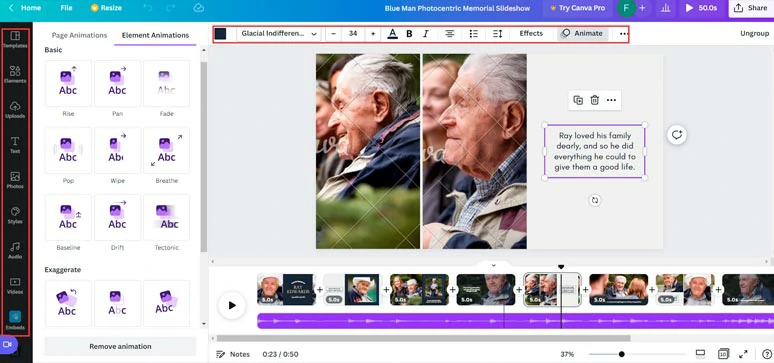
Animationen für Seiten und Elemente in Canva.
Trauermusik verfügbar
Wenn Sie eine Vorlage für ein Gedenkvideo öffnen, enthält sie bereits fertige Trauermusik. Wenn Sie sie anpassen möchten, können Sie auf die Registerkarte Audio klicken und nach Trauermusik suchen. In der Musikbibliothek von Canva finden Sie ca. 40 Trauermusiken in verschiedenen Stilrichtungen wie Akustik, Klassik, Film usw.
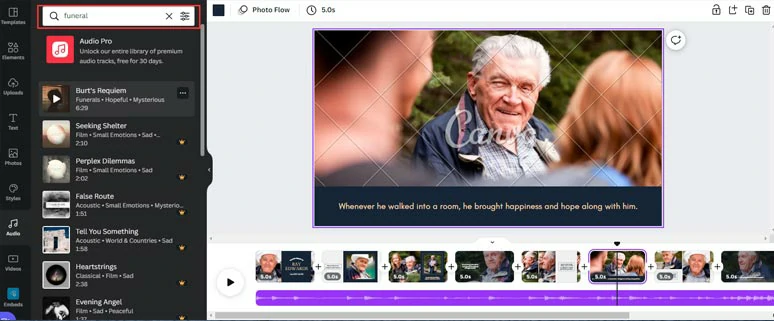
Trauermusik in Canva verfügbar.
Video-Rendering, Freigabe und Preisgestaltung
Unser Urteil
Als Meister des Grafikdesigns bietet Ihnen Canva eine einfache Möglichkeit, Gedenkflyer, Poster und Gedenk-Diashows sowohl online als auch auf Ihrem Handy zu erstellen, ohne dass Sie Erfahrung im Design benötigen. Wenn Canva über mehr Videobearbeitungsfunktionen verfügt, haben Sie mehr Kontrolle über Ihre Gedenkvideos. Insgesamt kann Canva eine weitere gute Wahl für die Erstellung von Gedenkvideos und Diashows sein.
3. Animoto
Als dynamische und etablierte Plattform für die Erstellung von Online-Videos können Sie mit dem Animoto-Gedenkvideomacher ganz einfach Erinnerungsfotos und -clips in ein gefühlvolles Gedenkvideo verwandeln, um das Leben eines geliebten Menschen zu feiern.
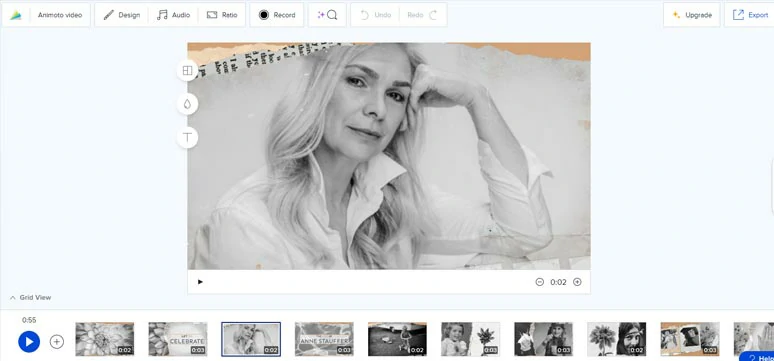
Erstellen Sie Gedenkvideos mit Animoto Gedenkvideo Maker.
Gedenkvideo-Vorlagen
Derzeit stehen zwar nur 4 Vorlagen für Gedenkvideos zur Verfügung, die Sie anpassen können, aber jede Vorlage wurde von Experten mit handverlesener Musik gestaltet, um Sie an die schönen Momente zu erinnern, die Sie mit einem besonderen Menschen erlebt haben.
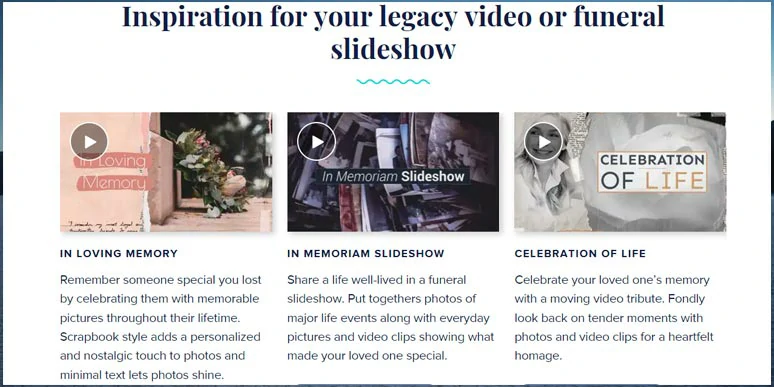
Gut gestaltete Gedenkvideo-Vorlagen von Animoto.
Eine weitere Besonderheit, die die Animoto-Gedenkvideovorlagen von anderen unterscheidet, ist die Tatsache, dass alle Gedenkvideovorlagen mit erhebender und fröhlicher Musik unterlegt sind. Der klischeehafte dunkle Videohintergrund mit Kerzen und Trauerfotorahmen ist in den Animoto-Gedenkvideo-Vorlagen nicht zu finden.
Stattdessen bietet Ihnen die freudige Feier des Lebens Ihrer Lieben durch ein selbstgemachtes Scrapbook im Stil von Weiß und Grau eine andere Art der Erleichterung in der Trauer.
Nach dem Genuss der Animoto-Gedenkvideovorlagen ist es wahrscheinlicher, dass Sie die positive Seite der Geschichte sehen und zu einem neuen Leben übergehen, während Sie die wertvollen Erinnerungen tief in Ihrem Herzen bewahren.
Erinnerungsfoto- und Videobearbeitung
Im Gegensatz zu FlexClip und Canva, wo eine intuitive Zeitleiste für die Foto- und Videobearbeitung verwendet wird, verwendet Animoto immer noch traditionelle Storyboards zur Bearbeitung jeder Seite. Hier sind einige der Funktionen für die Bearbeitung von Erinnerungsfotos und -videos.
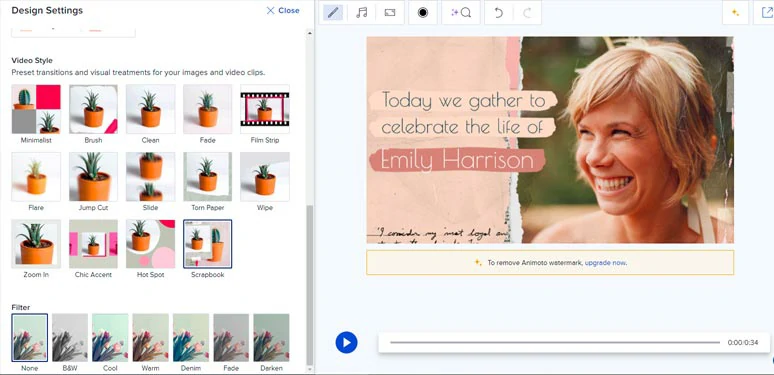
Legen Sie Videostile fest und fügen Sie mit dem Animoto-Gedenkvideomacher Filter für Gedenkfotos hinzu.
Verfügbare Trauermusik
Obwohl Animoto über eine integrierte Audiobibliothek verfügt, können Sie nicht direkt nach Trauermusik suchen. Wenn Sie das tun, finden Sie nichts. Stattdessen müssen Sie eine Stimmung wie ruhig, bittersüß, hoffnungsvoll usw. auswählen, um eine ideale Trauermusik für Ihr Gedenkvideo zu finden. Wir empfehlen Ihnen daher, die vorgefertigte Trauermusik für Ihre Trauer-Diashow beizubehalten.
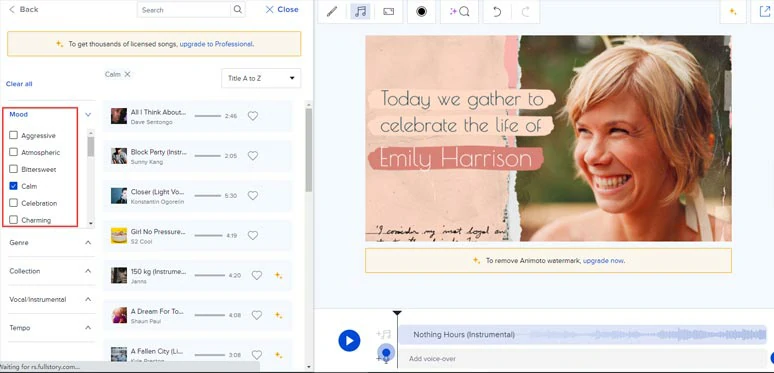
Fügen Sie ruhige Musik für das Gedenkvideo in Animoto hinzu.
Ein weiterer Nachteil ist, dass Sie nur einen einzigen Soundtrack und eine weitere Tonspur für das gesamte Gedenkvideo hinzufügen können, was nicht sehr flexibel klingt.
Video-Rendering, Freigabe und Preisgestaltung
Unser Urteil
Als einfach zu bedienender Gedenkvideomacher unterscheidet sich Animoto von anderen mit seinen fröhlichen und erbaulichen Gedenkvideovorlagen, auch wenn die Anzahl der Vorlagen gering ist. Sie können ein Gedenkvideo ganz einfach per Drag & Drop anpassen. Es verdient es also, dass Sie ein Lesezeichen setzen.
Wenn Sie mehr Steuerelemente für mehrere Audios, Übergänge, Farbkorrekturen, schnelles Videorendering und mehr Bild- und Videoeffekte benötigen, braucht Animoto noch mehr Updates.
4. Smilebox
Als benutzerfreundliches Online-Tool zur Erstellung von Karten, Einladungen, Diashows, Collagen usw. hilft Ihnen Smilebox Gedenkvideomacher dabei, das Leben Ihrer Lieben mit ausgefeilten Gedenkdiashows und einfachen Bearbeitungen zu würdigen.
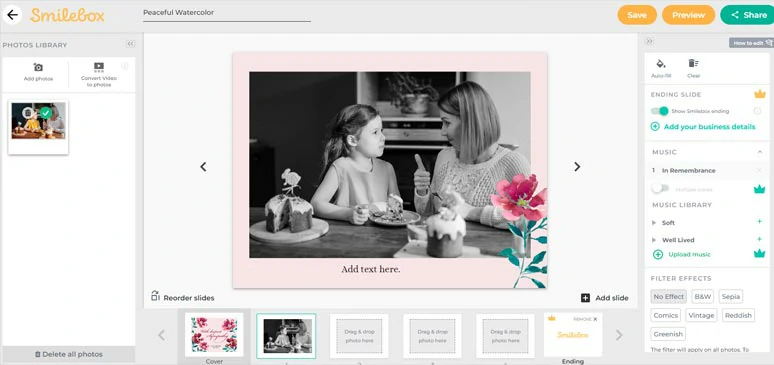
Erstellen Sie eine Gedenk-Diashow mit Smilebox Gedenkvideomacher.
Gedenkvideo-Vorlagen
Mit 50 exquisit gestalteten Vorlagen für Gedenkvideos, die sich hauptsächlich um Blumen und schöne Blumenillustrationen drehen, ist der Smilebox Gedenkvideomacher ein Kinderspiel für die Erstellung von Gedenkdiashows.
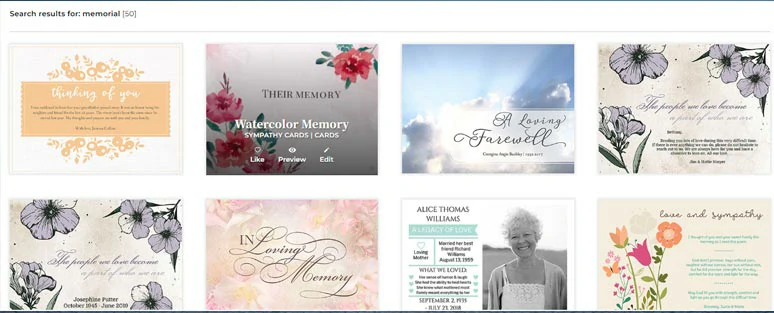
Elegante und blumige Gedenkvideo-Vorlagen von Smilebox Gedenkvideomacher.
Abgesehen davon, dass das Leben von Menschen gefeiert wird, können Sie auch eine Handvoll Gedenkvorlagen für Ihre treuen Hundefreunde entdecken. Wie Animoto sind auch die Smilebox-Gedenkvideovorlagen so konzipiert, dass sie an die schönen Momente erinnern, die Sie mit Ihren Lieben verbracht haben.
Die vorgefertigte Trauermusik, die in der Gedenkvideo-Vorlage verwendet wird, ist fröhlich und angenehm, während das Design elegant und visuell ansprechend ist und eine einzigartige Ästhetik aufweist.
Bearbeitung von Erinnerungsfotos und -videos
Sie können Erinnerungsfotos von Ihrem PC oder Facebook zur Bearbeitung in Smilebox importieren. Und die Werkzeuge für die Bearbeitung von Fotos und Diashows könnten nicht einfacher sein.
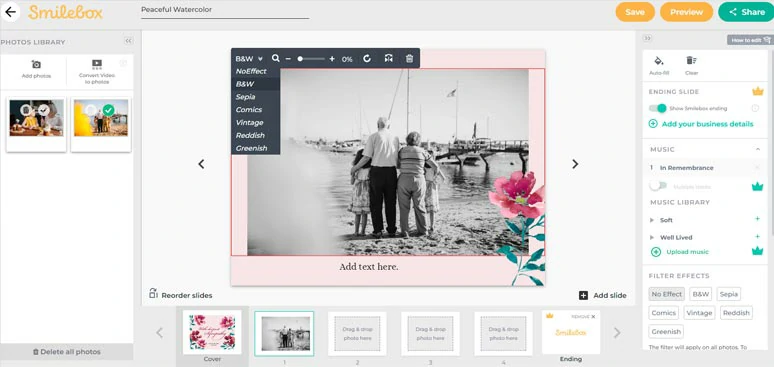
Wenden Sie einen S/W-Filter auf ein Erinnerungsfoto von Smilebox Memorial Video Maker an.
Verfügbare Trauermusik
Sie haben nur 3 Auswahlmöglichkeiten aus der vorgefertigten Trauermusik, wie z. B. beruhigend, erhebend, sanft, usw. Wenn Sie zu einem Abonnenten aufsteigen, können Sie mehrere Titel für Ihre Trauer-Diashows hinzufügen oder Ihre eigene Musik für das Trauer-Video importieren.
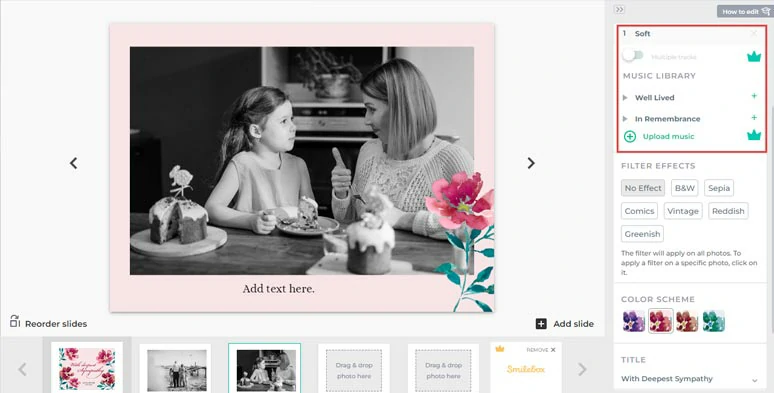
Fügen Sie sanfte Musik für das Gedenkvideo mit Smilebox Gedenkvideo Maker hinzu.
Der einzige Nachteil ist jedoch, dass man die Tonspur nicht sehen kann und keine Möglichkeit hat, die Musik zu schneiden oder zu teilen, zumindest als kostenloser Benutzer.
Video-Rendering, Freigabe und Preisgestaltung
Unser Urteil
Als minimaler Online-Gedenkvideomacher bietet Smilebox eine einfache und schnelle Möglichkeit, Gedenkfotos in ein erbauliches Gedenkvideo mit beruhigender Musik zu verwandeln. Die Highlights der Smilebox-Gedenkvideovorlagen sind die erfrischenden floralen Illustrationen, die dem Betrachter Hoffnung und Frieden bringen.
Der Nachteil ist, dass Sie nur statische Fotos in Ihre Gedenk-Diashow einfügen können und die animierten Blumenbilder nicht anpassbar sind. Wenn diese Einschränkungen für Sie keine Rolle spielen, kann Smilebox eine praktikable Option für Sie sein.
5. Typito
Als einer der neuesten Online-Gedenkvideomacher bietet Ihnen Typito viele hilfreiche Tools, um Fotos und Videos zu einem großartigen Gedenkvideo in Ihrem Browser zu kombinieren.

Erstellen Sie ein Gedenkvideo mit Typito Gedenkvideomacher.
Gedenkvideo-Vorlagen
Derzeit bietet Typito nur 1 Gedenkvideo-Vorlage zur Auswahl an. Sie können das Bildformat auf 16:9, 9:16 oder 1:1 für YouTube, IG oder Facebook usw. einstellen. Die Gedenkvideo-Vorlage wird mit einem Stück sanfter Musik geliefert, um die feierliche Stimmung in Erinnerung an die besondere Person zu verstärken.
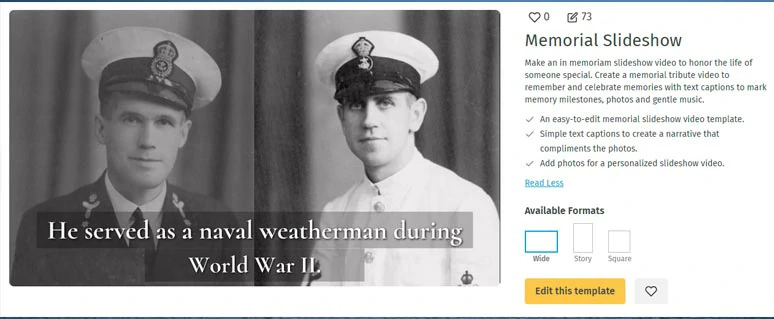
Gedenkvideo-Vorlagen von Typito Gedenkvideomacher.
Erinnerungsfoto- und Videobearbeitung
Typito verwendet für die Foto- und Videobearbeitung den Mainstream-Zeitleistenmodus. Sie können Ihre gesammelten Erinnerungsfotos und -videos von Ihrem lokalen PC oder von Dropbox für die Bearbeitung importieren.
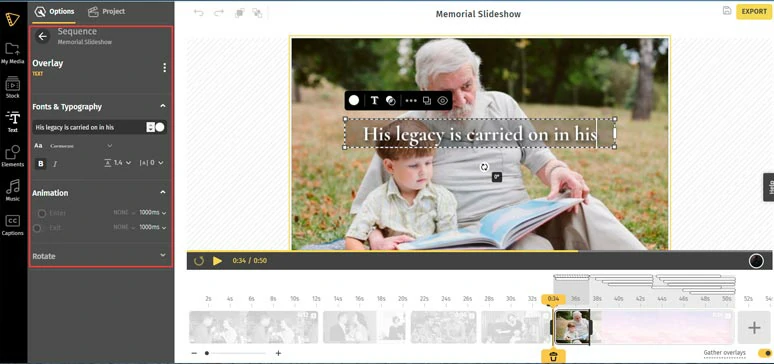
Bearbeiten Sie Gedenkfotos und -videos mit dem Typito Gedenkvideomacher.
Verfügbare Trauermusik
Was die Trauermusik betrifft, so empfehlen wir Ihnen, die vorgefertigten Audiodateien für Ihre Gedenk-Diashow zu verwenden. Obwohl es in Typito eine Musikbibliothek gibt, finden Sie keine spezielle Trauermusik. In der Kategorie "Stimmung" finden Sie jedoch eine begrenzte Anzahl hoffnungsvoller und trauriger Musik. Eine andere Möglichkeit ist es, Ihre eigene Musik für das Gedenkvideo hochzuladen.
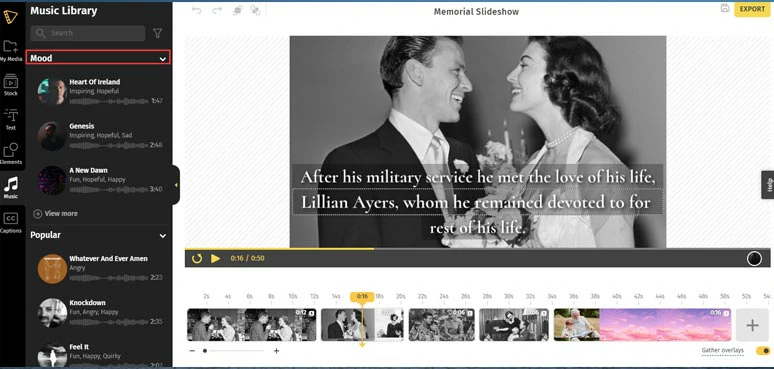
Fügen Sie ruhige Musik für Gedenkvideos mit dem Typito Gedenkvideomacher hinzu.
Ein weiterer Nachteil bei der Vertonung ist, dass Sie nur eine Tonspur hinzufügen können, um die Stimmung für das gesamte Gedenkvideo festzulegen.
Video-Rendering, Freigabe und Preisgestaltung
Unser Urteil
Als neuer Videoproduzent für Gedenkfeiern bietet Typito eine neue Möglichkeit, Gedenkvideos online zu erstellen. Manchmal muss man jedoch sowohl die Fotos als auch die Videos farblich anpassen oder ein anderes Video über den Videohintergrund legen, was mit Typito derzeit nicht möglich ist.
Aber auch wenn Sie nur Fotos für Ihre Gedenkvideos hinzufügen, kann Typito eine gute Wahl sein, vor allem, wenn Sie viele Untertitel für den Audiokommentar in Ihrem Gedenkvideo hinzufügen müssen, spart Ihnen der automatische Untertitelgenerator von Typito viel Zeit.
FAQs zum Erstellen von Gedenkvideos
Eine der besten Möglichkeiten zum Sammeln von Erinnerungsfotos und -videos ist derzeit das Durchstöbern von Facebook, Instagram, Twitter usw. Ihrer Angehörigen oder Freunde. Wenn die Person kein Social-Media-Konto hat, können Sie auch Fotos aus ihrem physischen Fotoalbum nehmen.
Ein weiterer wichtiger Punkt bei der Auswahl von Erinnerungsfotos oder -videos ist, dass Sie Fotos oder Clips auswählen, die den Charakter, das Hobby oder die persönliche Leistung dieser Person widerspiegeln, sowie gemeinsame Erinnerungen, die Menschen mit ihr verbinden können, oder die ihr Leben von der Kindheit über das Erwachsenenalter bis ins hohe Alter feiern.
Jedes Erinnerungsfoto kann etwa 4-5 Sekunden dauern. Für eine Gedenk-Diashow benötigen Sie also mindestens 12 Fotos pro Minute. Wenn Sie also ein 2-Minuten-Gedenkvideo haben, müssen Sie etwa 24-30 Fotos vorbereiten. Außerdem können Sie auch 5-9 Clips für die Gedenk-Diashow zusammenstellen, um die Person aus verschiedenen Perspektiven zu würdigen.
Da Ihr Gedenkvideo möglicherweise bei der Trauerfeier oder Beerdigung abgespielt wird, ist beruhigende und ruhige Trauermusik die beste Wahl, z. B. Gymnopédie No. 1, amazing grace usw. Wenn Ihr Gedenkvideo die freudigen Momente, die Sie mit dem Verstorbenen verbracht haben, würdigen soll, ist fröhliche und aufmunternde Trauermusik ebenfalls eine gute Wahl.
Unser Vorschlag ist, dass Sie FlexClip Gedenkvideo Maker verwenden können, um verschiedene Gedenkvideo-Vorlagen und Trauermusik an einem Ort zu erhalten, was eine große Zeitersparnis sein kann.
Dinge wie "für immer in unseren Herzen", "in liebevoller Erinnerung an", "diese kostbaren Erinnerungen werden für immer in meinen Herzen leben", "ein liebevoller Abschied", "geliebt und jeden Tag in Erinnerung", "mögest du in Frieden ruhen", oder beschreiben Sie kurz die Fotos usw. oder beschreiben Sie kurz die Geschichte hinter den Fotos.
Eine Sache, an die Sie sich erinnern sollten, ist, dass Sie Ihre Worte kurz und knapp halten sollten, da zu viele Worte die Aufmerksamkeit der Zuschauer ablenken und die Stimmung verderben können.
Jetzt sind Sie an der Reihe
Die wichtigste Frage ist nun, welcher Gedenkvideomacher für Sie am besten geeignet ist? Teilen Sie diesen Beitrag mit Freunden auf Facebook oder Twitter und hinterlassen Sie uns Ihre Kommentare. Hoffentlich können Sie ein berührendes Gedenkvideo erstellen, um den geliebten Menschen zu ehren.


